Docker イメージのトランスポート階層化です
Docker イメージ伝送の階層化; Docker イメージは階層的に構築されているため、イメージを構築するプロセスを分解し、他のサービスとの共通点を見つけて基本イメージに定式化します。 Dockerfile 指定すると、新しいレイヤーが作成されます。これによりディスク容量が節約されるため、Docker イメージの転送は階層化されます。

このチュートリアルの動作環境: linux7.3 システム、docker バージョン 19.03、Dell G3 コンピューター。
Docker イメージの送信階層化
イメージは、特定のソフトウェアを実行するために必要なものがすべて含まれた、軽量で実行可能な独立したソフトウェア パッケージです。アプリケーションと構成を、コード、ランタイムに必要なライブラリ、環境変数、構成ファイルなどを含む、形成され、提供可能で、展開可能なオペレーティング環境にパッケージ化します。この大規模なパッケージ化されたオペレーティング環境は、イメージ イメージ ファイルです。
Docker コンテナ インスタンスはイメージ ファイルを通じてのみ生成できます。
docker imagelayering
意味: イメージを構築するプロセスを分解し、他のサービスとの共通点を見つけて、それを基本イメージに定式化します。
利点: ディスク容量の節約、
画像をアップロード/ダウンロードする際、基本画像がすでに存在する場合、繰り返しアップロードとダウンロードが行われず、アップロードとダウンロードの速度が向上します
デメリット: 基本ミラーを変更すると、すべてのサブミラーが変更されます。
Docker イメージの階層化メカニズム
Docker イメージはレイヤーで構築されています。Docker について詳しく学ぶにつれて、Dockerfile 内の各仕様が新しいものを作成することが理解できるようになります。 .層。次の Dockerfile 命令を例に挙げます。
FROM ubuntu:20.04#基础镜像 COPY . /app#复制文件 RUN make /app#编译文件 CMD python /app/app.py#入口文件
上記の 4 つの命令は、この層によって各層に加えられた変更のみを記録し、これらの層は読み取り専用層です。コンテナーを開始するとき、Docker は最上部に読み取り/書き込みレイヤーを追加するコマンドを実行します。コンテナー内で行われたすべての変更 (ログの書き込み、ファイルの変更、削除など) は読み取り/書き込みレイヤーに保存されます。このレイヤーは通常、次の図に示すように、コンテナ レイヤーと呼ばれます。
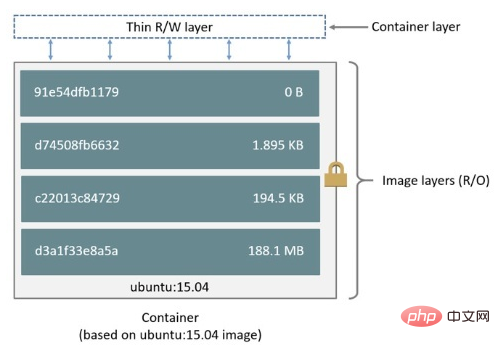
実際、コンテナとイメージの主な違いは、コンテナがトップレベルの読み取りを追加することです。そしてレイヤーを書き込みます。コンテナーに対するすべての変更はこのレイヤーで行われ、イメージは変更されません。これは、前述の COW (コピー オン ライト) テクノロジです。コンテナーはファイルを読み取る必要がある場合、下部の読み取り専用レイヤーから直接読み取ることができます。ファイルを変更する必要がある場合、ファイルは変更のために上部の読み取り/書き込みレイヤーにコピーされ、読み取り専用レイヤーにコピーされます。は変わらないままです。
各コンテナには独自の読み取り/書き込みレイヤーがあるため、複数のコンテナで同じイメージを使用できます。さらに、コンテナが削除されると、対応する読み取り/書き込みレイヤーも削除されます。複数のコンテナが必要な場合は、データを共有または永続化するには、Docker ボリュームを使用できます。
推奨される学習: 「docker ビデオ チュートリアル 」
以上がDocker イメージのトランスポート階層化ですの詳細内容です。詳細については、PHP 中国語 Web サイトの他の関連記事を参照してください。

ホットAIツール

Undresser.AI Undress
リアルなヌード写真を作成する AI 搭載アプリ

AI Clothes Remover
写真から衣服を削除するオンライン AI ツール。

Undress AI Tool
脱衣画像を無料で

Clothoff.io
AI衣類リムーバー

AI Hentai Generator
AIヘンタイを無料で生成します。

人気の記事

ホットツール

メモ帳++7.3.1
使いやすく無料のコードエディター

SublimeText3 中国語版
中国語版、とても使いやすい

ゼンドスタジオ 13.0.1
強力な PHP 統合開発環境

ドリームウィーバー CS6
ビジュアル Web 開発ツール

SublimeText3 Mac版
神レベルのコード編集ソフト(SublimeText3)

ホットトピック
 7563
7563
 15
15
 1385
1385
 52
52
 84
84
 11
11
 28
28
 99
99
 Dockerデスクトップの使用方法
Apr 15, 2025 am 11:45 AM
Dockerデスクトップの使用方法
Apr 15, 2025 am 11:45 AM
Dockerデスクトップの使用方法は? Dockerデスクトップは、ローカルマシンでDockerコンテナを実行するためのツールです。使用する手順には次のものがあります。1。Dockerデスクトップをインストールします。 2。Dockerデスクトップを開始します。 3。Docker Imageを作成します(DockerFileを使用); 4. Docker画像をビルド(Docker Buildを使用); 5。Dockerコンテナを実行します(Docker Runを使用)。
 Dockerバージョンを読む方法
Apr 15, 2025 am 11:51 AM
Dockerバージョンを読む方法
Apr 15, 2025 am 11:51 AM
Dockerバージョンを取得するには、次の手順を実行できます。Dockerコマンド「Docker -version」を実行して、クライアントバージョンとサーバーバージョンを表示します。 MacまたはWindowsの場合は、DockerデスクトップGUIのバージョンタブまたはDockerデスクトップメニューのバージョン情報を表示することもできます。
 Dockerでミラーを作成する方法
Apr 15, 2025 am 11:27 AM
Dockerでミラーを作成する方法
Apr 15, 2025 am 11:27 AM
Docker画像を作成する手順:ビルド命令を含むDockerFileを書きます。 Docker Buildコマンドを使用して、ターミナルで画像を作成します。画像にタグを付け、Dockerタグコマンドを使用して名前とタグを割り当てます。
 Dockerの画像を更新する方法
Apr 15, 2025 pm 12:03 PM
Dockerの画像を更新する方法
Apr 15, 2025 pm 12:03 PM
Docker画像を更新する手順は次のとおりです。最新の画像タグ新しい画像をプルする新しい画像は、特定のタグのために古い画像を削除します(オプション)コンテナを再起動します(必要に応じて)
 Dockerのファイルを外部にコピーする方法
Apr 15, 2025 pm 12:12 PM
Dockerのファイルを外部にコピーする方法
Apr 15, 2025 pm 12:12 PM
Dockerの外部ホストにファイルをコピーする方法:Docker CPコマンドを使用:Docker CP [Options]< Container Path> <ホストパス>。データボリュームの使用:ホストにディレクトリを作成し、-vパラメーターを使用してコンテナを作成するときにディレクトリをコンテナにマウントして、双方向ファイルの同期を実現します。
 Dockerコンテナの名前を確認する方法
Apr 15, 2025 pm 12:21 PM
Dockerコンテナの名前を確認する方法
Apr 15, 2025 pm 12:21 PM
すべてのコンテナ(Docker PS)をリストする手順に従って、Dockerコンテナ名を照会できます。コンテナリストをフィルタリングします(GREPコマンドを使用)。コンテナ名(「名前」列にあります)を取得します。
 中国のDocker画像ソースを変更する方法
Apr 15, 2025 am 11:30 AM
中国のDocker画像ソースを変更する方法
Apr 15, 2025 am 11:30 AM
国内のミラーソースに切り替えることができます。手順は次のとおりです。1。構成ファイル/etc/docker/daemon.jsonを編集し、ミラーソースアドレスを追加します。 2。保存して終了した後、Docker Service Sudo SystemCtlを再起動してDockerを再起動して、画像のダウンロード速度と安定性を改善します。
 Docker画像を保存する方法
Apr 15, 2025 am 11:54 AM
Docker画像を保存する方法
Apr 15, 2025 am 11:54 AM
Dockerに画像を保存するには、Docker Commitコマンドを使用して、指定されたコンテナの現在の状態、Syntax:Docker Commit [Options]コンテナID画像名を含む新しい画像を作成できます。画像をリポジトリに保存するには、Docker Pushコマンド、Syntax:Docker Push Image Name [:Tag]を使用できます。保存された画像をインポートするには、Docker Pullコマンド、Syntax:Docker Pull Image Name [:Tag]を使用できます。




